10 Stappen om je foto’s te ordenen, zelfs als je ver achterloopt.
Laatst zei de verkoopster in onze lokale bakkerij: “Ik maak foto’s om mooie momenten niet te vergeten, om er jaren later weer aan herinnerd te worden om er dan weer van te kunnen genieten. Alleen is het wel een ‘dingetje’ dat ik niet 100% zeker weet, dat ik alle foto’s goed en veilig hebt opgeslagen om er later iets leuks mee te doen”. Ze zei: “Ik heb een soort stappenplan nodig en een stok achter de deur om alles te ordenen voor later”. Ik dacht toen in die bakkerij, ik ga opschrijven wat ík gedaan heb met mìjn fotocollectie. Misschien helpt het haar een beetje.
Ik heb alles stapsgewijs uitgelegd in de online cursus ‘Eenvoudig Digitale Foto’s Ordenen’. Zij leert nu stap voor stap hoe ze haar fotocollectie kan organiseren met behulp van technieken en tools die ik weer heb geleerd van professionele Foto Managers.

Klik hier voor meer informatie over de online cursus ‘Eenvoudig Digitale Foto’s Ordenen’.
10 stappen om je foto’s te ordenen, zelfs als je ver achterloopt
Hieronder een kleine greep uit de online cursus: 10 stappen om je foto’s te ordenen, zelfs als je ver achterloopt. Als ik het kan, kan zij het zeker, én jij straks ook! Of je nu een iPhone of Samsung telefoon hebt, of gewoon los afgedrukte foto’s, de stappen zijn bijna op alle drie toepasbaar. Dit artikel is vooral gericht op onze digitale foto’s.
In dit digitale tijdperk waarin we nu leven zijn echt overal foto’s en video’s te vinden. Facebook, Instagram, je telefoon, de telefoon van je partner, in WhatsApp-berichten, in Google Foto’s, in je e-mail, je computer en ga zo maar door. Door deze overdaad aan foto’s is het heel moeilijk om te bedenken hoe al die foto’s te ordenen.
In dit artikel beschrijf ik hoe, maar ook hoe andere Foto Managers het doen. En het is zeker geen wet van Meden en Perzen want je kunt foto’s op zoveel manieren opslaan.
Lees hieronder hoe ik dit varkentje was.
1. Mijn eigen Foto Club
Ik heb mijn eigen Foto Club opgericht en er is één lid en dat ben ik. Eén keer per maand heb ik een afspraak met mezelf (staat ook in mijn agenda) om de filmrol van de afgelopen maand te doorlopen. Meestal pak ik een kop thee erbij en is het even ‘me-time’. ’t Duurt niet zo lang. Een uurtje, soms iets langer want het hangt af van hoeveel foto’s ik die maand gemaakt heb.
Jouw stap 1 is dus: start je eigen Foto Club en zet in je agenda welke moment in de week het beste uitkomt om 1 uurtje je foto’s te ordenen.
2. Start met je meest actuele foto’s
Voel je niet somber of ontmoedigd wanneer je al zo’n 10 jaar niks aan je fotocollectie hebt gedaan. Je leest dit artikel nu (dat is al een goed begin want je bent kennis aan het opdoen waar te beginnen). Start het ordenen altijd met de meest actuele foto’s. De foto’s die je het afgelopen weekend hebt gemaakt bijvoorbeeld.
Tip van de Pro
Koppel het opschonen van je filmrol met een activiteit zoals bijvoorbeeld met het kijken naar het 8 uur Journaal (of een ander programma dat je vaak bekijkt). Dus als dat programma begint, ga jij even aan de slag met je fotorol. Niet te lang. Niet de hele avond. Gewoon ’n uurtje (korter of langer mag). En dit doe je 2 of 3 keer per week.
Als je de huidige maand dan hebt bijgewerkt, pak je de maand daarvoor etc. Je wordt er steeds handiger in, en voor je ’t weet, is het een gewoonte om tijdens het 8 uur Journaal even je fotorol ’te doen’. Moet jij eens kijken hoe ver je komt met het opschonen van je filmrol.
Dus stel jezelf een (klein) doel. Werk elke maand de meest actuele foto’s bij + 1 ‘oude’ maand. Dus in omgekeerde chronologische volgorde. Doe niet te veel want dan raak je ontmoedigd, maar doe dit beetje-bij-beetje.
Stap 2 is dus: orden de huidige actuele maand. En omdat je een soort ‘gewoonte’ wil ontwikkelen, doe je dit eventjes tijdens het 8 uur Journaal. Dus zet 10 stappen om je foto’s te ordenen, zelfs als je ver achterloopt.
3. Verzamel alle foto’s uit meerdere bronnen. Alles op 1 plek: het Epicentrum
Foto’s die op jouw telefoon staan, of op die van je man, of je kinderen, die op jouw DSLR-camera, of in je e-mail, WhatsApp, of in Google Foto’s, Facebook of Instagram. Verzamel al deze foto’s op 1 plek. Dit geld ook voor je afgedrukte foto’s. Zorg ervoor dat alles uit de lades, kasten, onder het bed gehaald is en op 1 plek in een kamer staat.
Uit onderzoek blijkt dat 83% van de mensen hun foto’s en video’s niet in één mapje op hun computer heeft staan. De foto’s staan overal op de computer, op tablets op mobiele telefoons, op geheugenkaarten, externe harde schijven, DVDs etc.
Je bent dus niet de enige met dit probleem. Ik had ’t zelf ook. Ik werd knettergek van de tijd die ik verloor met het zoeken naar die ene perfecte familiefoto voor de kerstkaart die ik wilde versturen. Zo zonde van mijn tijd.
Epicentrum
Nu heb ik al mijn foto’s en video’s in een overzichtelijke mappenstructuur staan in mijn Epicentrum op mijn computer. Dit mapje, dat dus Epicentrum Familie Boom heet, is de enige locatie op je computer waar alle foto’s en video’s staan.
En dan is stap 3 is dus deze gouden tip: al je foto’s geordend in een overzichtelijke mappenstructuur in dat ene mapje genaamd ‘Epicentrum Familie … (typ hier jullie achternaam)’. Overigens is het maken van een back-up nu ook een fluitje van een cent. Meer over back-uppen in stap 8.
Gratis Download voorbeeld van een Mappenstructuur op je PC
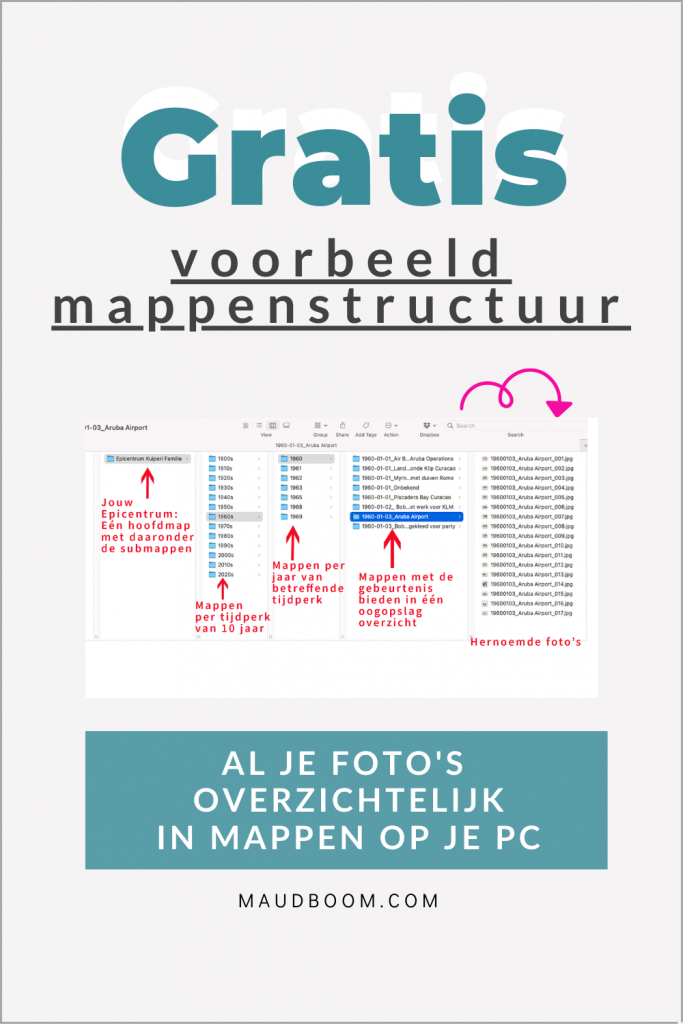
Klik hier voor je gratis voorbeeld van een mappenstructuur.
Download hier jouw cadeautje. Het is een voorbeeld van een mappenstructuur van een familie op mijn PC. Gebruik dit voorbeeld om jouw meest recente foto’s op deze manier in te delen. Door het te doen, krijg je de werkwijze sneller in ‘de vingers’. Misschien is het je al gelukt, maar wees in ieder geval één van de weinige familie-archivarissen die alle foto’s op één plek geordend heeft. Wat een heerlijk opgeruimd gevoel geeft dat hè?
Tip van de Pro
Als je foto’s krijgt toegestuurd, op welke manier dan ook, maak er een gewoonte van, om alles dat met je wordt gedeeld onmiddellijk op te slaan in je filmrol. Als iemand mij een foto via WhatsApp, Facebook of Instagram stuurt, sla ik die foto (als hij de moeite waard is natuurlijk) gelijk op op mijn filmrol. Dit doe ik ook gelijk met foto’s die ik via e-mail krijg toegestuurd of via Dropbox. Op deze manier hoef ik, wanneer ik aan het eind van de maand foto’s ga ordenen, alleen in mijn filmrol te kijken en te organiseren. Ik hoef niet terug naar WhatsApp, Facebook of Instagram want ik heb de foto’s immers al opgeslagen op mijn filmrol. Zoooo fijn dit.
Nog een Tip van de Pro
Je kunt wachten met ordenen van je foto’s tot het ‘opruim moment’ zoals hierboven beschreven in stap 1. ….. maaaaar als je echt heel veel foto’s op je filmrol hebt staan, kun je gewoon ook eerder aan de slag met organiseren van je foto’s. Ruim je foto’s op als je even staat de wachten bij de supermarkt, dokter of tandarts. Gewoon even snel de ‘bloopers’ verwijderen. Dit scheelt je weer tijd tijdens je maandelijkse onderhoudssessie zoals beschreven in stap 1.
4. Zet alle foto’s van 1 maand bij elkaar in een Album
Misschien weet je dit al, maar je kunt je foto’s ordenen in Albums op je iPhone (iOS) en Gallerij op je Samsung (Android) telefoon. Je kunt elk Album een naam van een gebeurtenis meegeven. Ik merkte alleen dat ik best even moest zoeken naar het juiste mapje en ik dan altijd afvroeg: “Heb ik het nou ik 2021 Wim en Wendy’s Huwelijk gezet of in de 2021 Janssens Huwelijk?”. En na zo’n 15 minuten zoeken vond ik de foto’s in het Album dat ik de belachelijke naam had meegegeven van ‘W&W Huwelijk zomer 2021’.
Stap 4 is dus: Sorteer op maand. Dat houdt het simpel en voorkomt een hoop gezoek waardoor je veel sneller een fotoboek o.i.d. kunt maken.
5. Verwijder meteen die wazige, te donkere, te lichte, de dubbele foto’s
Gooi, als je gaat ordenen alle wazige, te donkere en te lichte foto’s (alle bloopers dus) meteen weg. Verwijder zoveel als je kunt! Als je 20 foto’s achter elkaar hebt gemaakt van één zonsondergang, probeer dan die ene favoriete foto van die zonsondergang over te houden. Echt je (klein) kinderen willen niet 4 of 5 zonsondergangen zien.
Stap 5 is dus: verwijder bloopers, hoe moeilijk het ook is. Dus zet 10 stappen om je foto’s te ordenen, zelfs als je ver achterloopt.
6. Verwijderen, verwijderen en nog meer verwijderen en dan een fotodieet
Als je veel foto’s maakt, ga dan terug en verwijder nog meer foto’s! We hebben allemaal echt veel te veel digitale foto’s. Eigenlijk zouden we op ‘foto-dieet’ moeten. Daar bedoel ik mee: maak een foto van iets dat echt de moeite waard is. Want al die vele foto’s in onze filmrol maakt dat we geen leuke dingen meer doen met onze afbeeldingen. Het werkt verlammend. Het is allemaal te veel. Waar moet je beginnen als je een fotoboek wilt maken van bijvoorbeeld je vakantie op Curaçao?
Stap 6 is: weggooien, weggooien en nog meer weggooien maar. Daarna op fotodieet.
7. Bewerken
Als je een snelle en gemakkelijke bewerking wilt om je foto’s nog mooier te maken, gebruik dan de automatische verbeterknop in het fotoprogramma naar keuze. Ik gebruik en bewerk mijn foto’s ‘gewoon’ met de verbeterknop die standaard op mijn iPhone zit. Super simpel: ik druk op wijzig en dan op het toverstafje en klaar is Kees. Natuurlijk zijn er heel veel (gratis) Apps waar dit ook mee kan zoals Adobe Photoshop Fix of PicTapG enz, enz.
Dus is stap 7: Bewerk je foto’s maar als je het bewerken te veel werk en gedoe vindt, sla het dan over.
8. Back-up maken
Als je klaar bent met speuren, verzamelen, sorteren, ordenen dan is het nu tijd om een reservekopie (lees: back-up) te maken van de foto’s van die maand. Dit hieronder is een beetje technisch een verhaal, Je kunt het overslaan of hier de korte variant lezen. Maar als je je ‘even kwaad maakt’, zoals mijn moeder zou zeggen, en je verdiept je erin, dan is het goed te begrijpen.
Bedenk jouw back-upstrategie en beantwoord de volgende vragen:
1. Welke bestanden wil je veilig stellen?
2. Hoeveel ruimte nemen die bestanden in (dit zijn voorbeelden: 1TB (Terabyte = 1000GB), 200GB of 2GB)?
3. Waar wil je je back-up hebben? Gratis opgeslagen, betaalde online opslag, een USB-stick of externe harde schijf of nog iets anders?
4. Weet je hoe je de reservekopie moet opslaan? Als je weet waar (zie vorige punt 3), dan weet je meestal ook hoe je het moet doen.
De eerste optie is volledig geautomatiseerd back-uppen
Hier gaat het om een 1-op-1 kopie van data, programma’s en voorkeursinstellingen (compleet besturingssysteem) van de harde schijf van je hoofdcomputer. Er wordt voortdurend een back-up gemaakt op een externe harde schijf. Bij een kloon merk je geen verschil met de oude omgeving. Dus als de harde schijf van je hoofdcomputer kapot gaat, dan heb je altijd je reservekopie namelijk de kloon op die externe harde schijf. ’t Grote voordeel van de kloon back-up is dat het automatisch wordt gekopieerd en dat je jezelf enorm veel tijd bespaart bij het opnieuw installeren van de data, programma’s en voorkeursinstellingen. Het nadeel is dat de hardware (de externe harde schijf dus) waar je kloon op staat, kapot kan gaan.
Tip van de Pro
Ook harde schijven kunnen crashen, dus zorg ervoor dat je je foto’s na zo’n 5 tot 7 jaar overzet naar een nieuwe externe harde schijf.
De tweede optie is zelf een losse back-up maken
Voor mij was optie 2. een prima oplossing. Dit betekent dat je een losse back-up maakt van je foto’s, video’s, bestanden, etc. Dus als je aan je foto’s gehecht bent, dan kopieer je die naar een veilige plek. Dit kunnen bijvoorbeeld zijn: 1. externe harde schijf, 2. USB-stick, geheugenkaartje, CD of DVD. Als het maar buiten je hoofdcomputer is opgeslagen als losse back-up. Het nadeel van deze strategie is dat jij zelf de zwakste schakel bent want vergeet je de back-up te maken dan zijn je meest recente foto’ niet geback-upt. Een andere nadeel is grootte van de opslagcapaciteit. Bij externe harde schijven is dat tegenwoordig wel OK. Die zijn nu te koop met opslagruimte van bijvoorbeeld 5TB. De USB-sticks en geheugenkaartjes daarentegen hebben minder opslagruimte.
CDs en DVDs
En dan nu even over de CDs en DVDs. Velen van ons hebben ze misschien nog in onze fotoverzameling zitten omdat we die in de jaren 90 als back-up gebruikten door er bestanden op te branden. Als jij je foto’s nog niet hebt overgezet van je CDs en DVDs naar een externe harde schijf, doe het dan zo snel mogelijk. Want het nare geheim van CDs en DVDs zit hem in de groene, blauwe of zilveren kleur die je ziet op deze schijfjes. Dit materiaal, die kleurstof, kan vergaan als je ze in de directe zon laat liggen. Kun je je voorstellen wat dit voor de foto’s die op die CD of DVD staat betekent? Die zijn niet meer te redden en dus ben je ze kwijt.
De derde optie is een online cloudback-ups (al dan niet gratis)
Je back-upstrategie is helemaal perfect als je ervoor zorgt dat er één back-up buitenshuis wordt bewaard. Dus één kopie leg je bij een ander familielid in huis (dat van je ouders, of je van zus), of bij vrienden of op je werk. Maar misschien wil je er anderen helemaal niet mee belasten. Dan is de beste oplossing een online cloudback-up. Alleen niet iedereen houdt van opslag in de cloud. Sommigen zijn bang dat de bestanden op servers niet veilig zijn. Dat anderen toegang krijgen tot hun bestanden. Over het algemeen is dat niet het geval en doen online cloudservices hun best onze bestanden veilig te bewaren.
Cloudservices zijn bijvoorbeeld bedrijven als Dropbox, Google Foto’s, Amazon Foto’s, OneDrive (Microsoft), iCould (Apple) of bedrijven als Porton, Argeweb, SugerSync, Backblaze en Carbonite. Nadeel is wel, dat als je veel bestanden hebt om op te slaan, je altijd uitkomt op een betaalde versie van een clouddienst. En nog een nadeel is dat je altijd een internetverbinding moet hebben om bij je bestanden te kunnen komen,
Check voor meer info over back-uppen de website van SeniorWeb hier.
Hoe doe ik het?
Stap 8 is dus: maak een back-up (een reservekopie). Het is helemaal aan jou hoe je back-upstrategie instelt. Iedereen doet dit op zijn eigen manier. Ter inspiratie heb ik even mijn manier opgeschreven. Dit voor de verkoopster in onze lokale bakkerij waar ik het in het begin van dit artikel over had. Ik heb gekozen voor een back-up met een externe harde schijf van 2TB (ik gebruik deze externe harde schijf). Sommigen vinden dit ouderwets, maar voor mij werkt dit prima. Plus, voor de back-up buitenshuis gebruik de online cloudback-up Amazon Foto’s (met een Prime lidsmaatschap). Meer info over Amazon Foto’s hier.
9. Gewoon doen. 10 Stappen om je foto’s te ordenen
Neem het besluit. Het ordenen van je foto’s staat al zo lang op je ’to do-lijstje’. En zoals het met eigenlijk alles wel is, als je er eenmaal aan begint, wordt het steeds gemakkelijker.
Jij weet, als familie-archivaris, dat foto’s verbinden. Je weet dat ze het bewijs zijn van dierbare herinneringen van familie en vrienden.
Stap 9 is dus: begin met het bewaren van jullie familieherinneringen. Begin nu en bedenk het antwoord op stap 10. Doe het voor je kinderen en kleinkinderen. Dus zet 10 stappen om je foto’s te ordenen, zelfs als je ver achterloopt.
10. Wat is jouw einddoel?
Het helpt om een einddoel voor ogen te hebben. Waarom wil jij je foto’s organiseren?
Module 1. van mijn online cursus ‘Eenvoudig Digitale Foto’s Ordenen’ gaat over dit onderwerp. Want alleen als je weet wat je einddoel is, dan gaat het je lukken orde op zaken te stellen. Als je jouw einddoel ‘op de bril hebt’, maakt dat dat je tijdens moeilijke momenten ‘gewoon’ doorgaat en niet opgeeft. En weet je wat ook help? De mindset: “Goed Genoeg is Beter dan Perfect”. Dat zorgt ervoor dat je stappen zet en een mooie fotocollectie achterlaat van jou leven. Doe dit voor jezelf, want jij doet ertoe, en doe dit voor je kinderen en kleinkinderen.
Dit zijn mijn belangrijkste redenen waarom ik mijn foto’s orden:
• Om jaarlijks een familiefotoalbum te maken met Becky Higgins App Project Life en Pixum Fotoboeken
• Om eenvoudige fotocadeaus, zoals bijvoorbeeld een jaarkalender, te maken
• Om voor mijn kinderen en kleinkinderen ons leven in kaart te brengen, Wie zijn wij als familie?
Stap 10. Wat is jouw einddoel? Reageer hieronder met je antwoord of vragen. Hebt je tips hoe jij je foto’s organiseert? Deel deze dan met ons. Zo leren we van elkaar. En onthoud: Jouw mindset bepaalt jouw succes.
Ik heb de online cursus ‘Eenvoudig Digitale Foto’s Ordenen’ niet alleen voor de verkoopster in onze lokale bakkerij geschreven, maar ook voor jou. Omdat jij toch ook dat opgeluchte gevoel wilt dat je je foto’s makkelijk terug kunt vinden om weer van je mooiste herinneren te genieten. Klik hier om de cursus te bekijken en inspiratie op te doen. De eerste twee lessen zijn gratis.